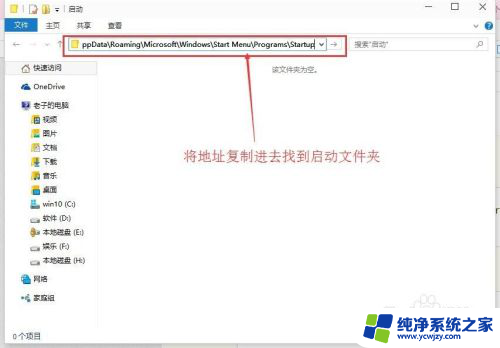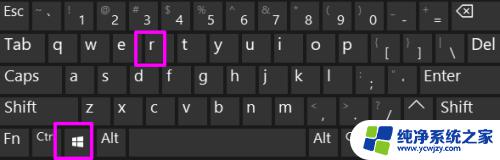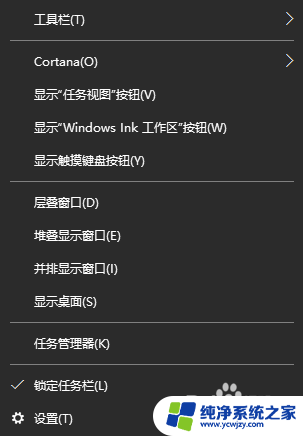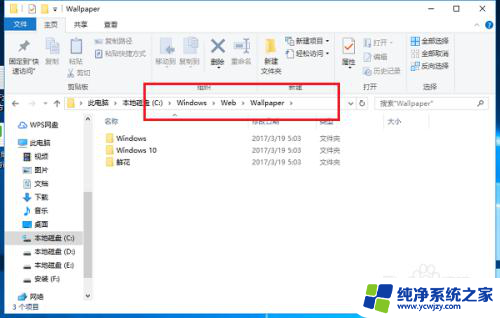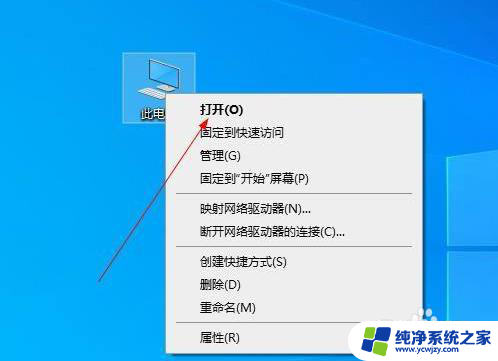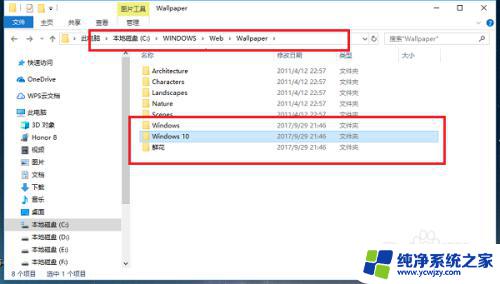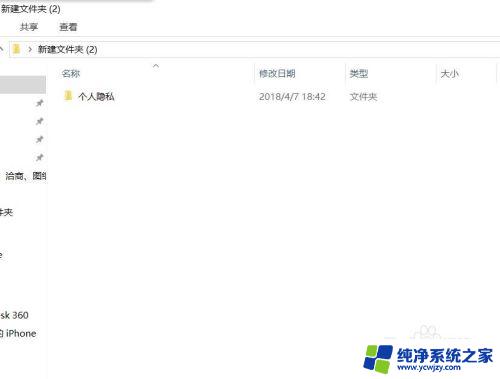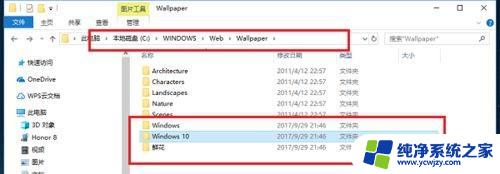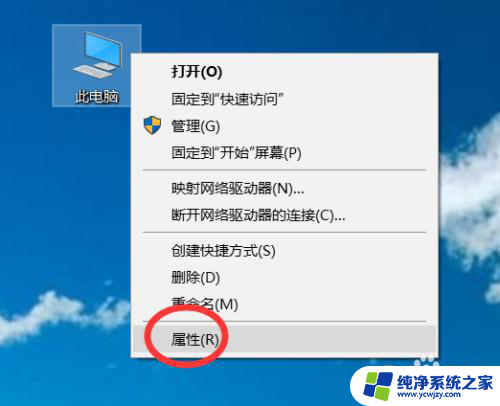win10系统启动文件夹在哪里 如何在Win10中快速打开启动文件夹
win10系统启动文件夹在哪里,在使用Win10操作系统的过程中,我们可能会遇到需要快速打开启动文件夹的情况,启动文件夹是一个非常重要的文件夹,其中包含着系统启动时自动运行的程序和应用。很多用户对于启动文件夹的位置并不清楚。Win10系统的启动文件夹到底在哪里呢?如何能够快速打开它呢?本文将为大家解答这些问题,并分享一些简便的方法,帮助大家快速找到并打开Win10的启动文件夹。无论是为了管理启动项,还是为了添加或删除自启动的程序,掌握这些技巧都能帮助我们更好地管理和优化系统。
方法如下:
1.Win10系统“启动”文件夹的路径为:
C:\ProgramData\Microsoft\Windows\Start Menu\Programs\StartUp
随便打开一个文件,如图:
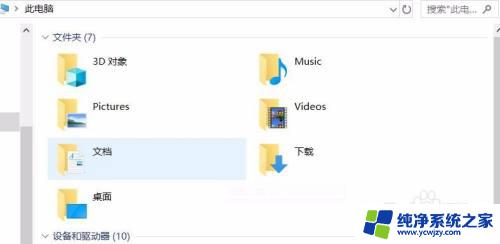
2.把路径复制到地址栏中,回车或点击右侧的转到按钮即可直接打开“启动”文件夹,如图:
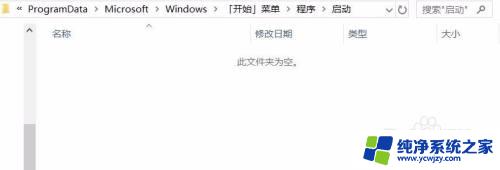
3.win+R打开“运行”,输入命令:shell:Common Startup
点击“确定”即可打开“系统启动文件夹”。
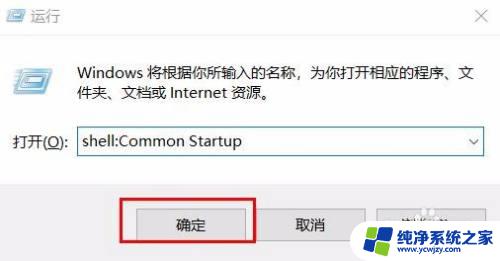
4.打开“用户启动文件夹”的命令:shell:startup
win+R打开“运行”,输入命令。点击“确定”即可打开:

以上就是win10系统启动文件夹在哪里的全部内容,如果你也遇到了这种问题,不妨根据小编提供的方法来解决吧,希望能对大家有所帮助。